Come convertire un MP4 in MP3
Il video MP4 è stato una parte importante dell’abilitazione dello streaming online nell’era moderna, ma cosa succede se si desidera solo un file audio? Sia che tu abbia davvero bisogno di quel morso per il tuo telefono o che tu stia cercando di trasformare un video musicale in una canzone, ci sono molte ragioni per cui potresti voler convertire un MP4 in MP3.
Di seguito sono riportate alcune delle migliori opzioni per rimuovere il suono da quel video e convertire MP4 in MP3.
Programmi gratuiti per convertire MP4 in Mp3
Esistono diversi programmi freeware o shareware che possono aiutarti a convertire MP4 in MP3 disponibili online. Questi programmi vanno dal software di conversione dedicato ai programmi video che offrono anche opzioni di conversione.
VLC
VLC è un lettore video gratuito e open source famoso per la gestione di quasi tutti i tipi di file multimediali che puoi lanciare. Potresti non essere a conoscenza, ma VLC è dotato di funzionalità integrate che possono anche convertire file multimediali e riprodurli.
Apri VLC e fai clic su Media> Converti / Salva . Puoi convertire più di un file alla volta, basta fare clic su Aggiungi e selezionare tutti i file video MP4 che desideri convertire. Ora fai clic su Converti / Salva nella parte inferiore della finestra.
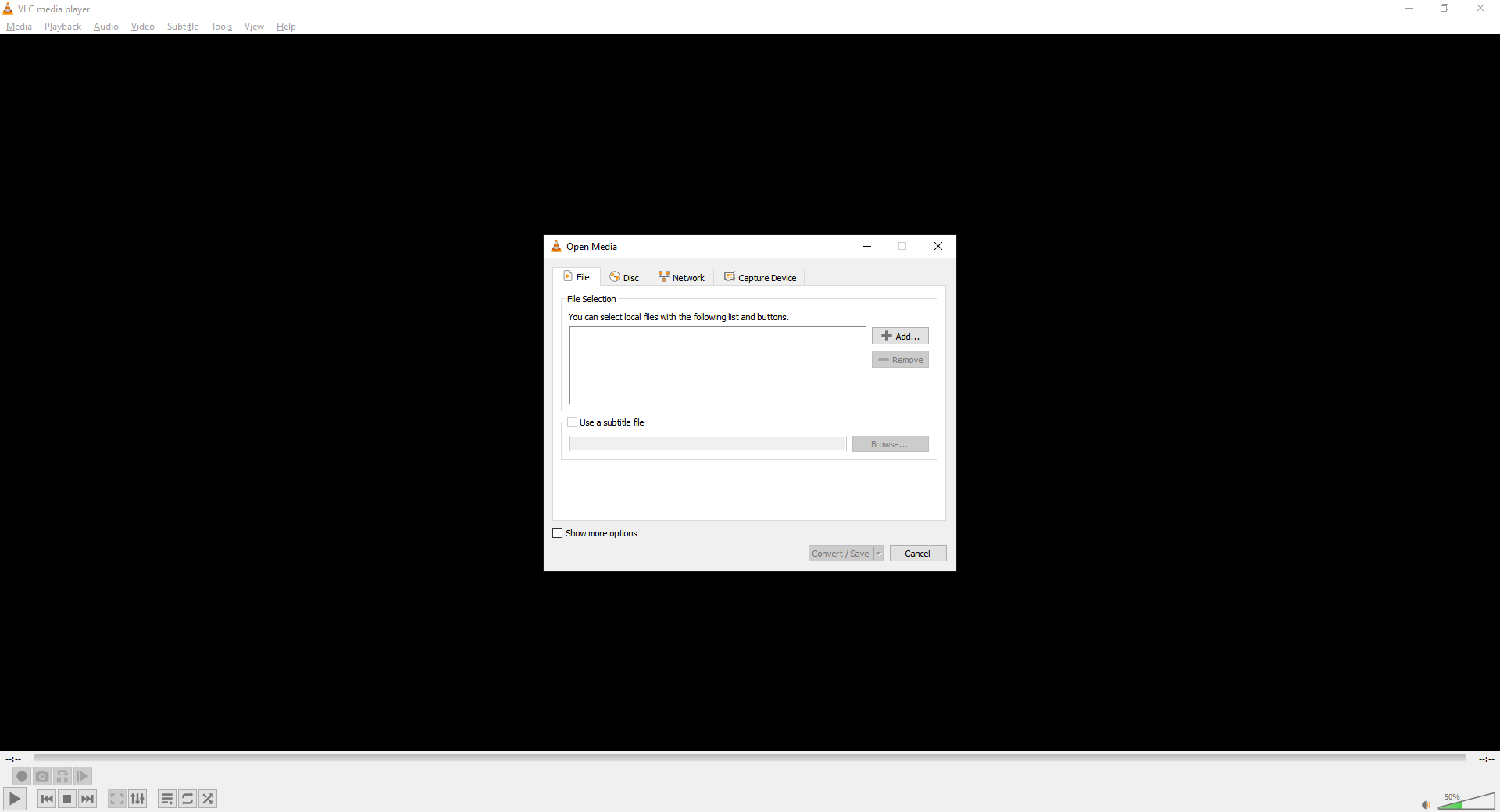
Assicurati che Converti sia selezionato e dal menu a tendina seleziona Audio – MP3 . Se stai convertendo un singolo file, puoi fare clic su Sfoglia per selezionare dove verrà salvato. Se stai convertendo più file, assicurati che la casella accanto ad Aggiungi “-converted” al nome del file sia selezionata. Ora fai clic su Start .
La conversione dovrebbe iniziare automaticamente, ma in caso contrario puoi fare clic sul pulsante di riproduzione per avviare il processo.
Qualsiasi convertitore video
Any Video Converter , o AVC in breve, è uno dei software di conversione video più completi del pianeta. Puoi scaricare la versione gratuita del software dal suo sito Web e gestirà la maggior parte dei formati video disponibili online.
Una volta installato, fai clic su Aggiungi video e seleziona l’MP4 che desideri convertire, quindi nel menu a discesa accanto a Converti ora seleziona il simbolo della nota musicale nella parte inferiore del pannello, quindi Audio MP3 (* .mp3) .
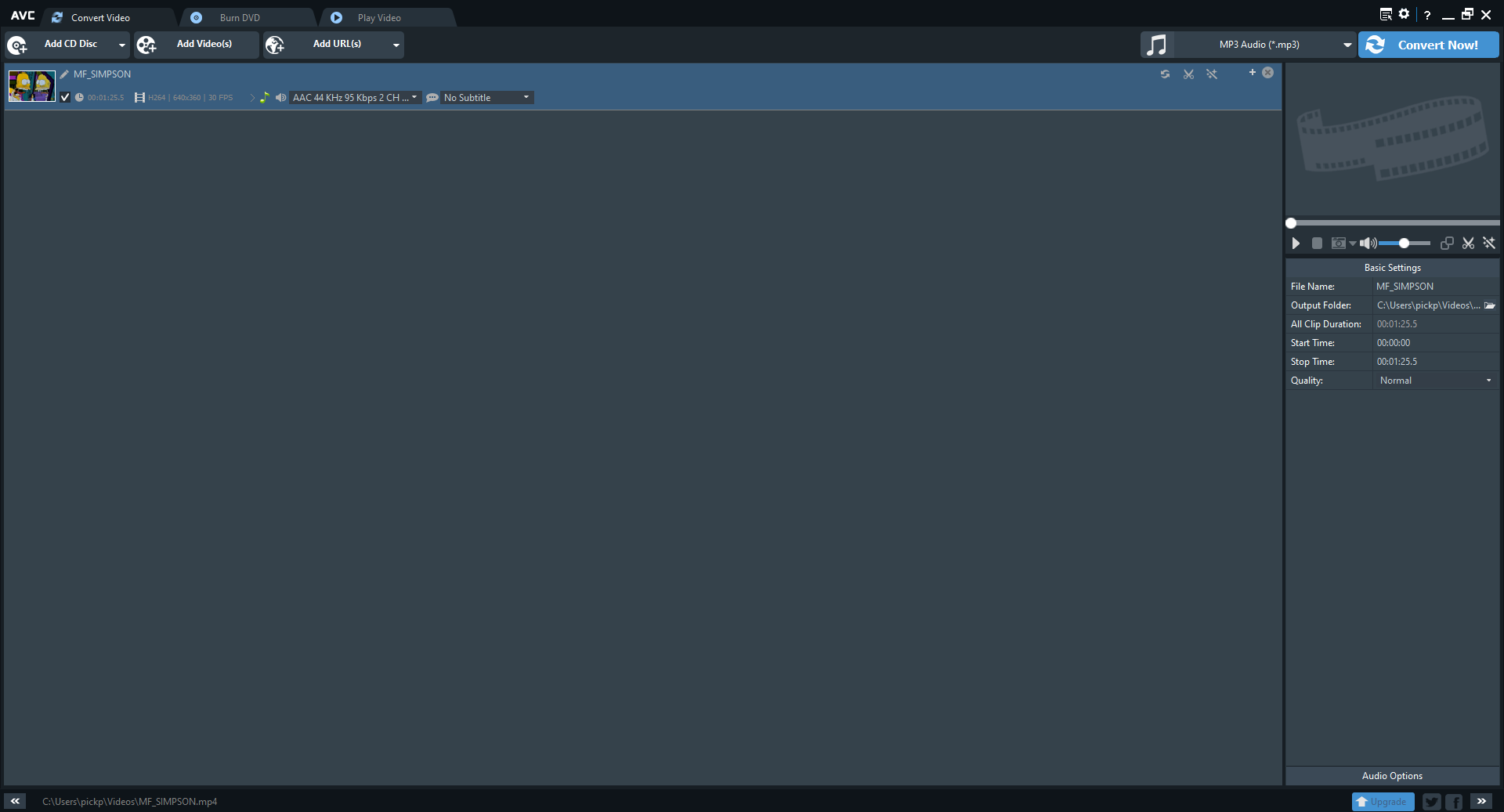
Infine, fai clic su Converti ora e la conversione inizierà. AVC è incredibilmente comodo e semplice da usare. Aprirà anche il percorso del file per la conversione che hai appena eseguito in modo da poterlo trovare facilmente.
Converti MP4 in MP3 online
Se non desideri scaricare software, alcune opzioni ti consentono di convertire i tuoi file direttamente sul tuo browser web preferito. Queste opzioni sono perfette se devi convertire solo pochi file e non hai intenzione di farlo di nuovo molto spesso.
CloudConvert
CloudConvert è un convertitore di file incredibilmente facile da usare a cui puoi accedere direttamente dal tuo browser. Vai al sito Web di CloudConvert, fai clic su Seleziona file e seleziona l’MP4 che stai tentando di convertire.
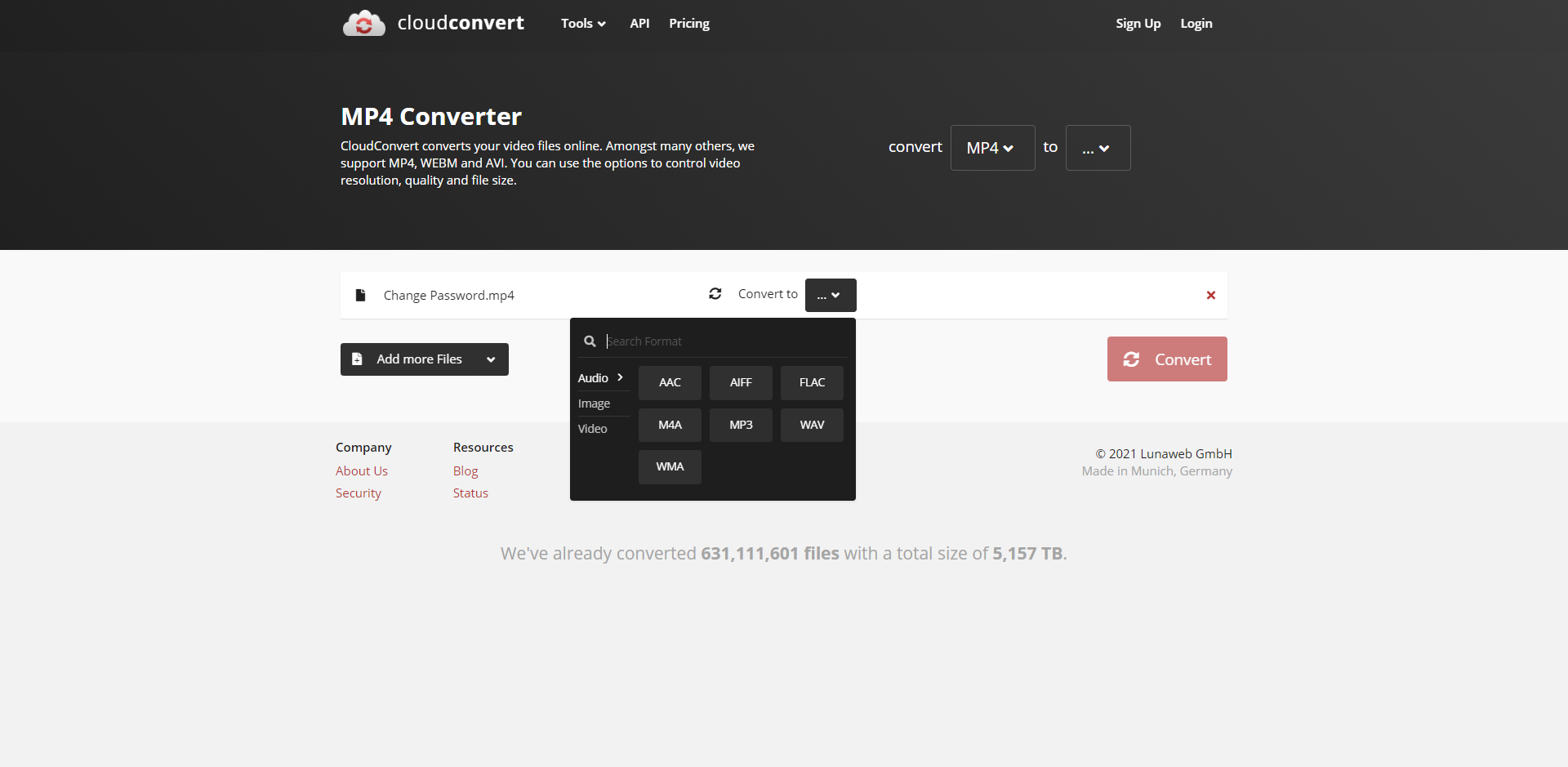
Ora fai clic sul menu a discesa accanto a Converti in e seleziona Audio> MP3 . Ora fai clic su Converti e il tuo file verrà caricato e convertito. Tieni presente che più grande è il tuo file, più tempo richiederà questo processo.
Al termine del processo, verrà riprodotta un’anteprima del nuovo file, consentendoti di verificare che funzioni correttamente. Se sei soddisfatto della conversione, fai clic su Scarica e puoi salvare nuovamente il file sul tuo computer.
WonderShare Online UniConverter
Il convertitore online di WonderShare è un’altra opzione per una facile conversione online che non richiede l’installazione di alcun software. Puoi convertire praticamente qualsiasi cosa utilizzando il sito , ma è anche molto utile per le conversioni da MP4 a MP3.
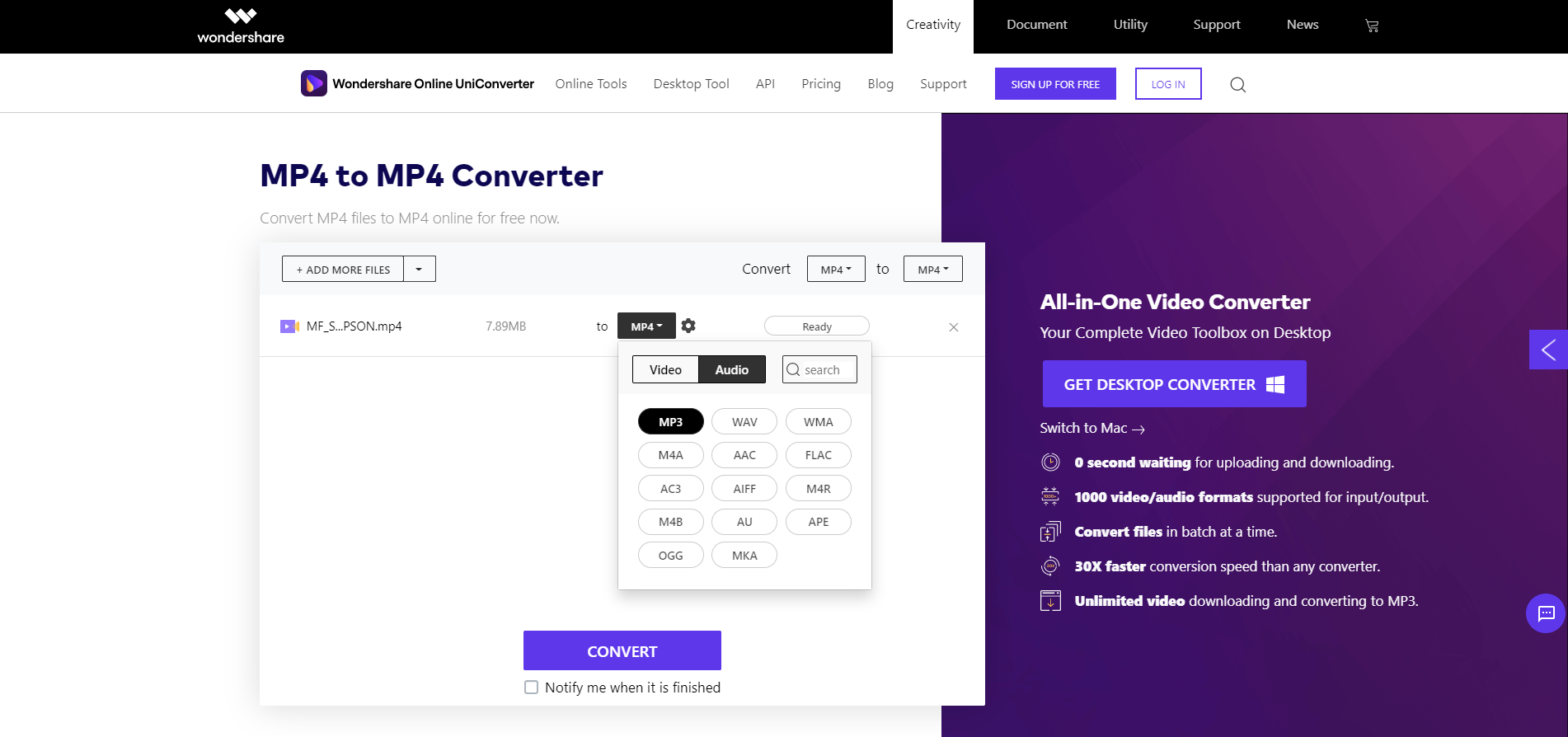
Sul sito di UniConverter, fai clic su Scegli file e seleziona l’MP4 che desideri convertire. Nel menu a discesa nella parte superiore delle finestre, seleziona Audio> MP3 . Infine, fai clic su Converti per avviare il processo. Il tuo file dovrà essere caricato prima di poter essere convertito, quindi a seconda della tua connessione Internet, questo potrebbe richiedere del tempo.
Al termine del processo, fai clic su Download per scaricare una singola conversione o su Scarica tutto se hai convertito molti file e desideri scaricarli tutti in una volta.
FreeConvert
FreeConvert è un convertitore online gratuito facile da usare con un design minimalista che lo rende un gioco da ragazzi da navigare e utilizzare. Come molti convertitori online, è in grado di convertire molti diversi tipi di file.
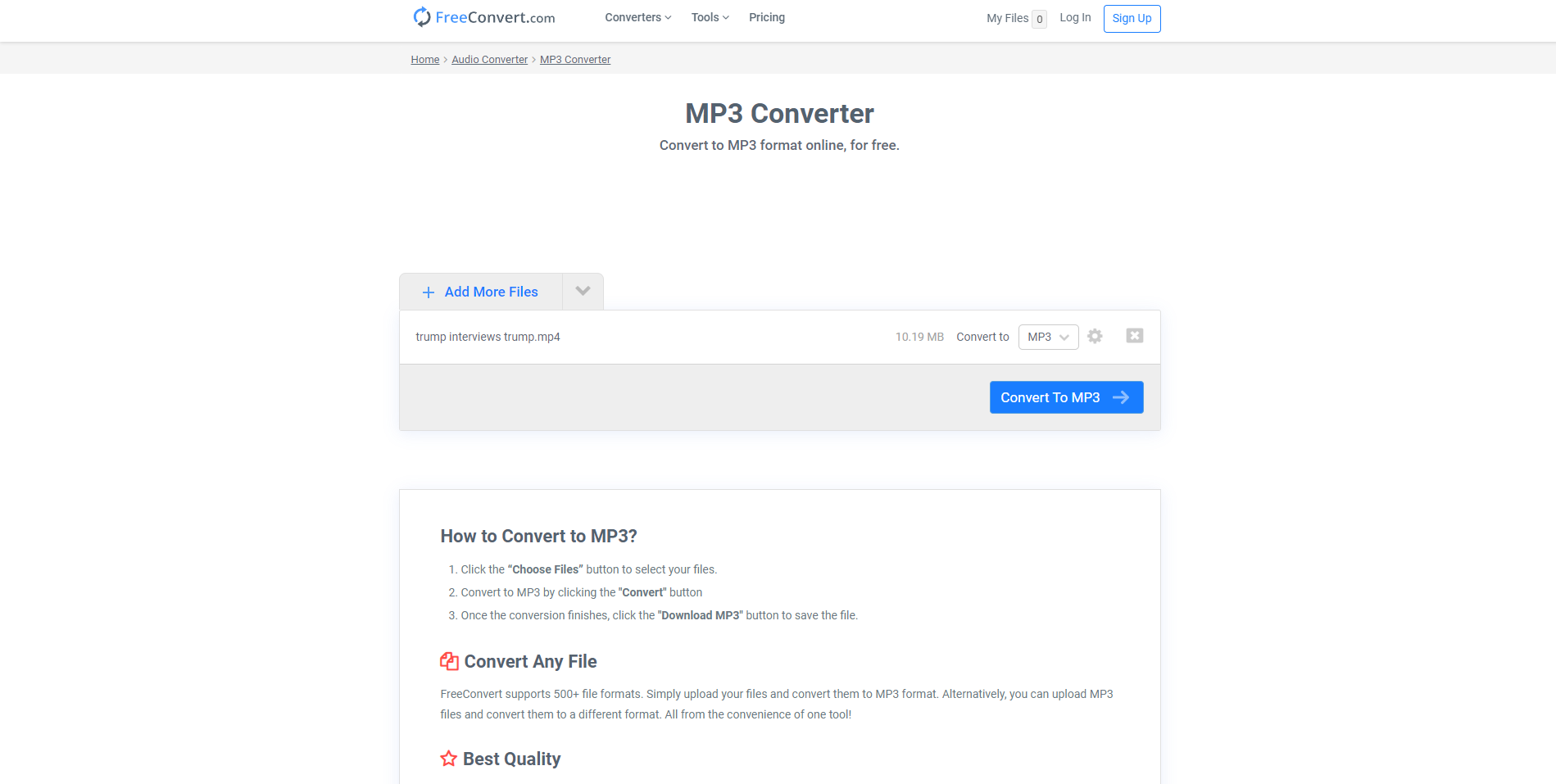
Vai al sito Web di FreeConvert e sotto l’intestazione Convertitori di musica , fai clic su MP3 . Ora fai clic su Scegli file e seleziona l’MP4 che desideri convertire. Seleziona Converti in MP3 e il tuo file verrà caricato e convertito.
Al termine del processo, puoi fare clic su Scarica MP3 per scaricare il file o utilizzare il menu a discesa per caricarlo sul tuo account Google Drive o Dropbox, se lo ritieni più utile.
Software di conversione premium
Sebbene il software sopra si adatti alle tue esigenze per la maggior parte delle situazioni, potresti volere un software più avanzato. Queste opzioni premium possono fornirti un set più approfondito di opzioni per la conversione di file MP4 in MP3 o venire con altre utili funzionalità di cui potresti aver bisogno.
Adobe Premiere Pro
Premiere Pro è incluso in Creative Cloud di Adobe e viene utilizzato principalmente per modificare video, ma può anche esportare video in puro audio. Apri un progetto vuoto in Premiere Pro e trascina il file video sulla timeline.
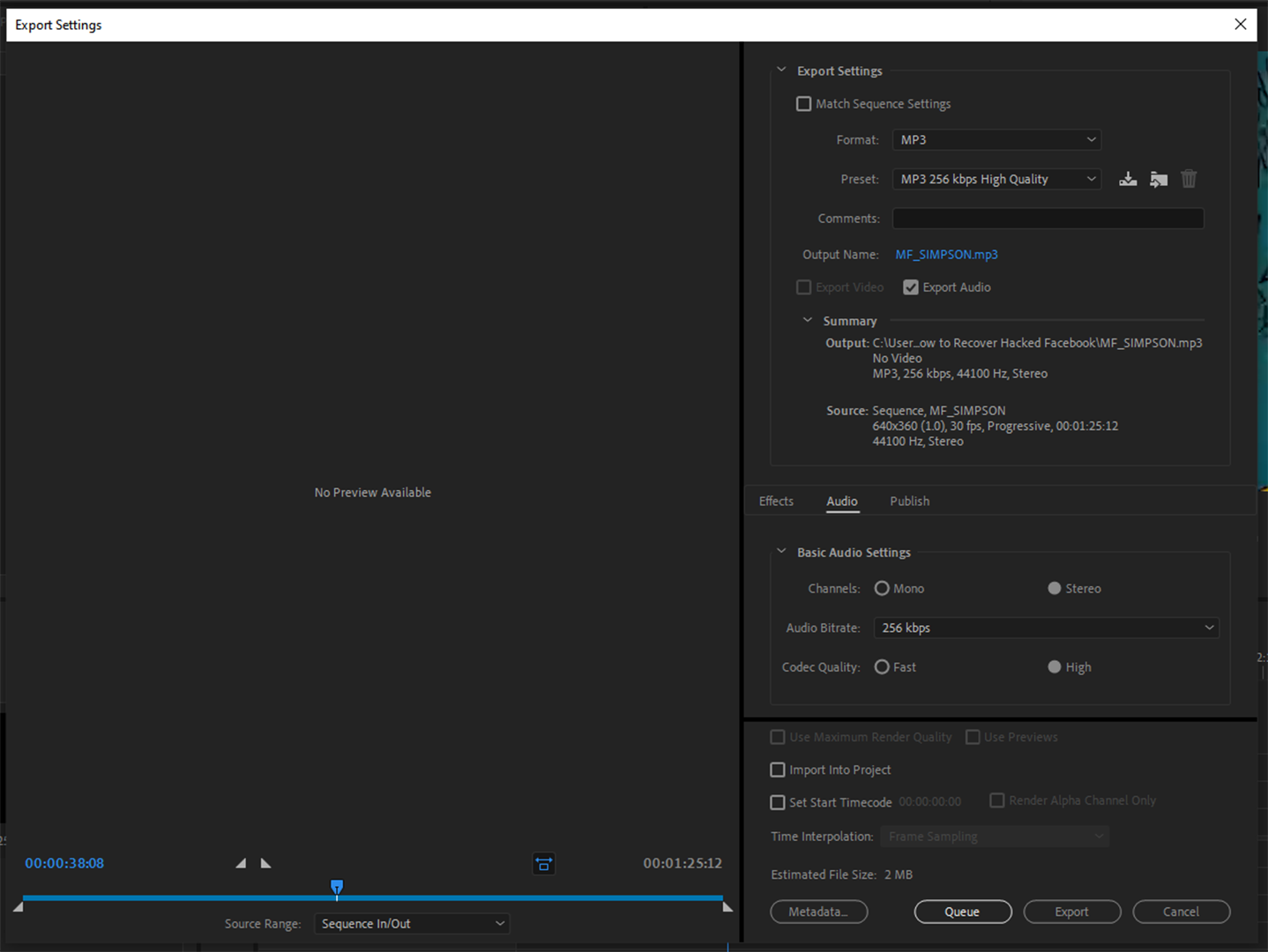
Con la tua timeline selezionata, vai su File> Esporta> Media . Dal menu a discesa Formato , seleziona MP3 e sotto il menu a discesa Preset , seleziona il livello di qualità che desideri.
Fare clic sull’intestazione dopo il nome dell’output ti consentirà di modificare il nome del file o la posizione del risultato finale. Fare clic su Esporta per avviare il processo.
Adobe Media Encoder
Un altro software incluso in Adobe Creative Cloud è Adobe Media Encoder . L’intero scopo di questo software è convertire i media tra diversi tipi, quindi è perfetto per convertire MP4 in MP3.
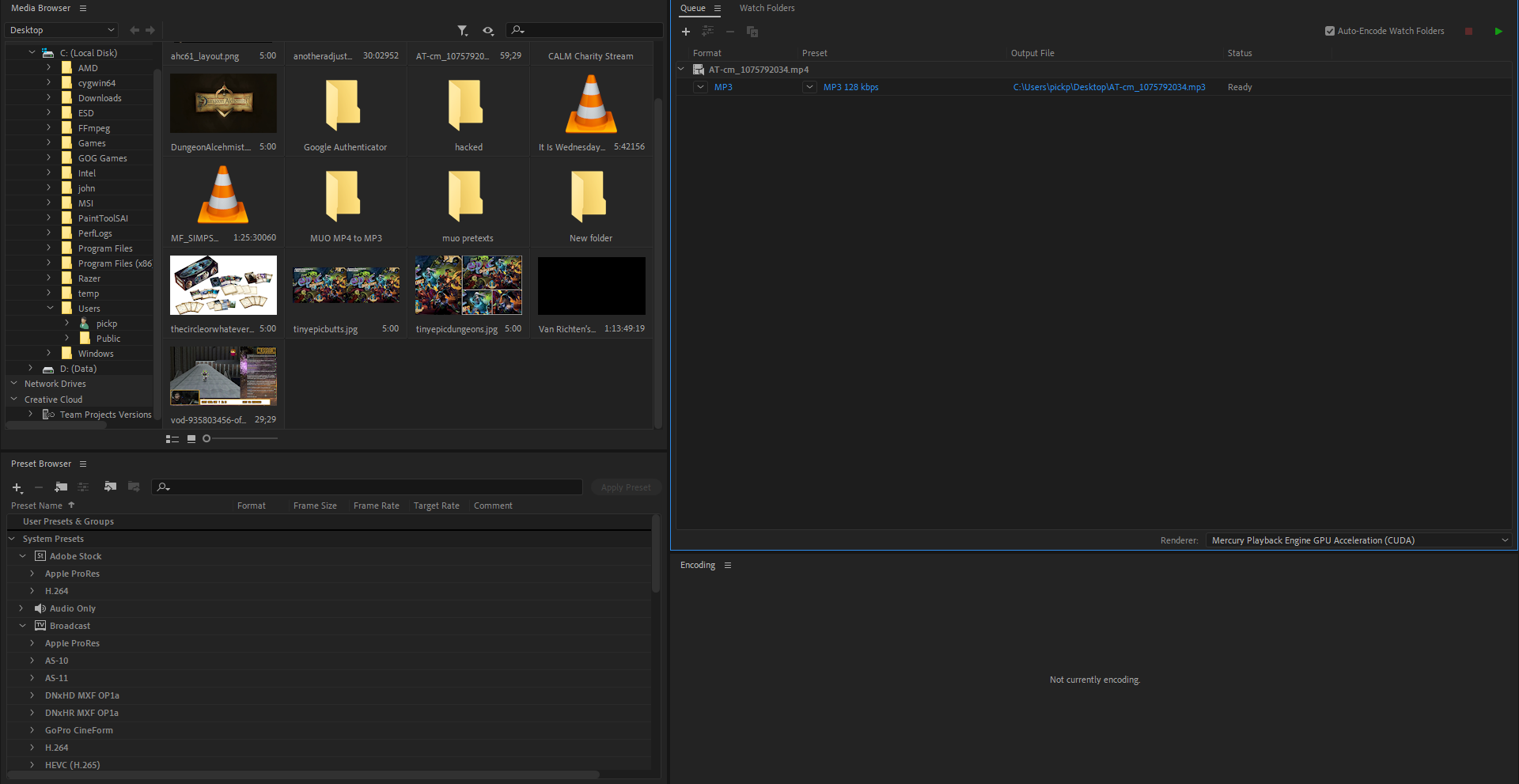
Nella finestra principale del programma, vai al file che desideri e trascinalo nella finestra Coda di rendering . Da qui, seleziona MP3 nel primo menu a discesa e seleziona la preimpostazione di qualità preferita nel secondo menu a discesa . Ora fai clic sul pulsante di riproduzione verde per iniziare la conversione.
Pronto per la conversione
Ora hai tutti gli strumenti e le conoscenze per convertire MP4 in Mp3, non importa se vuoi che il software sia economico e allegro, basato su browser o pieno di più funzionalità di quante ne sai cosa fare.
Se solo tutti i media online fossero così facili da convertire.

